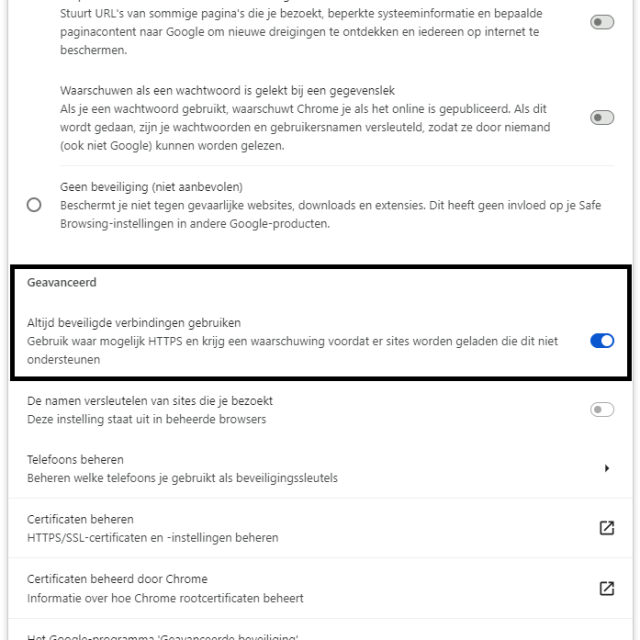Voor Google Chrome hebben we twee nieuwe tips. Zo is de Chrome Web Store vernieuwd en kun je nu veiliger internetten via een beveiligde verbinding. Lees hier onder andere hoe je altijd beveiligde verbindingen aanzet.
Bram Veldt
Google heeft aan zijn webbrowser Chrome twee nieuwe functies toegevoegd met de vernieuwde Chrome Web Store en de beveiliging van je online verbinding. In de Chrome Web Store kun je nu ook nieuwe categorieën en gepersonaliseerde aanbevelingen verkennen. Zo gaat het zoeken naar browserthema’s of extensies om je browser mee aan te passen wat gemakkelijker. Als tweede heb je dus de beveiligde verbinding. Hiermee kan Chrome je waarschuwen voordat je een site bezoekt via een niet-beveiligde verbinding. Zo ben je online beter beveiligd, vooral als je een openbaar netwerk gebruikt zoals in koffiebars of op het vliegveld.
(artikel gaat verder onder de afbeelding)
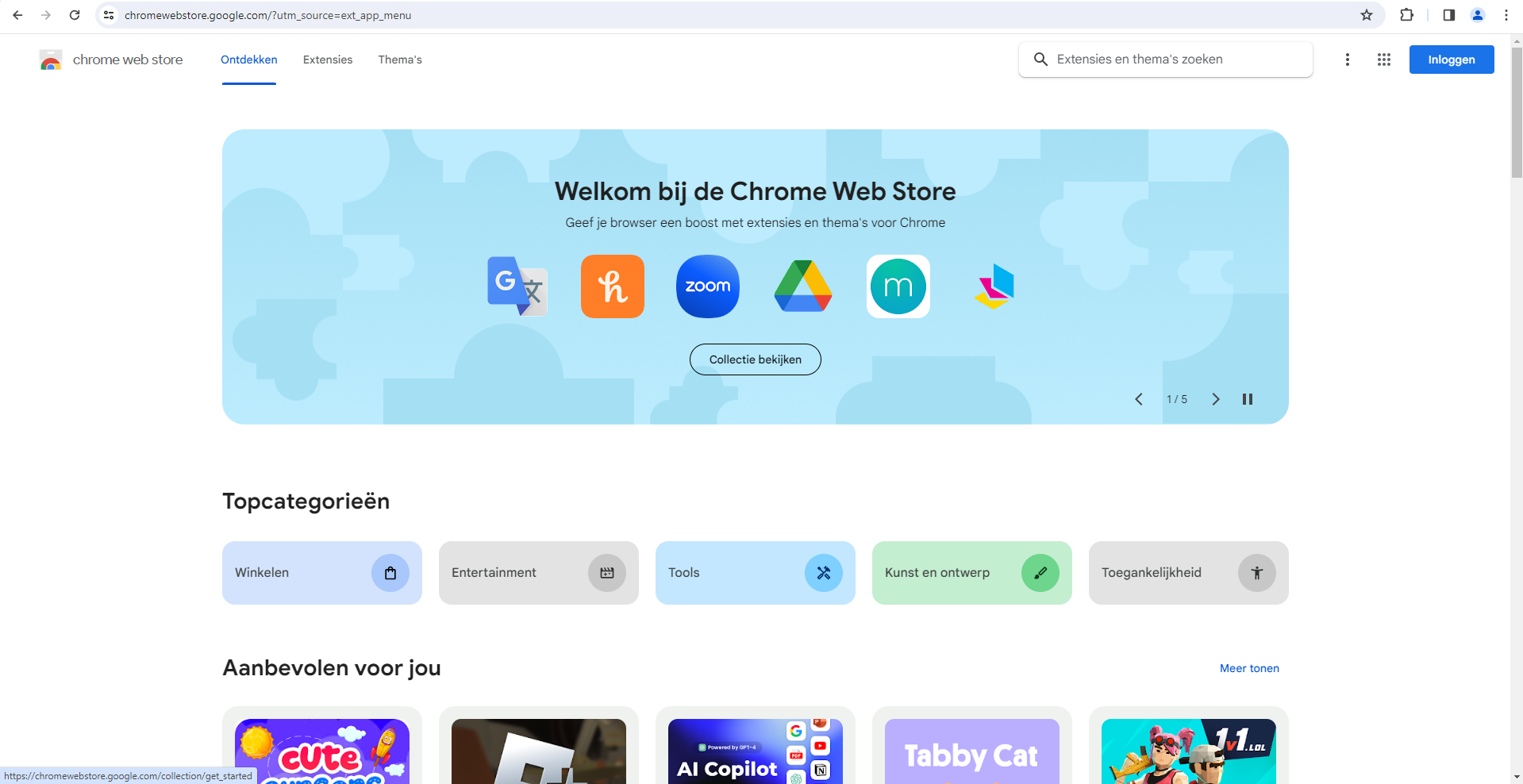
Vernieuwde Chrome Web Store
Hoe kom je nou bij de vernieuwde Chrome Web Store? Simpel.
1. Open het Chrome-menu. Dit doe je door rechtsboven op de drie verticale bolletjes te klikken.
2. Selecteer Extensies en daarna Chrome Web Store bezoeken.
3. Verken extensies en thema's om Chrome helemaal te personaliseren.
(artikel gaat verder onder de afbeelding)
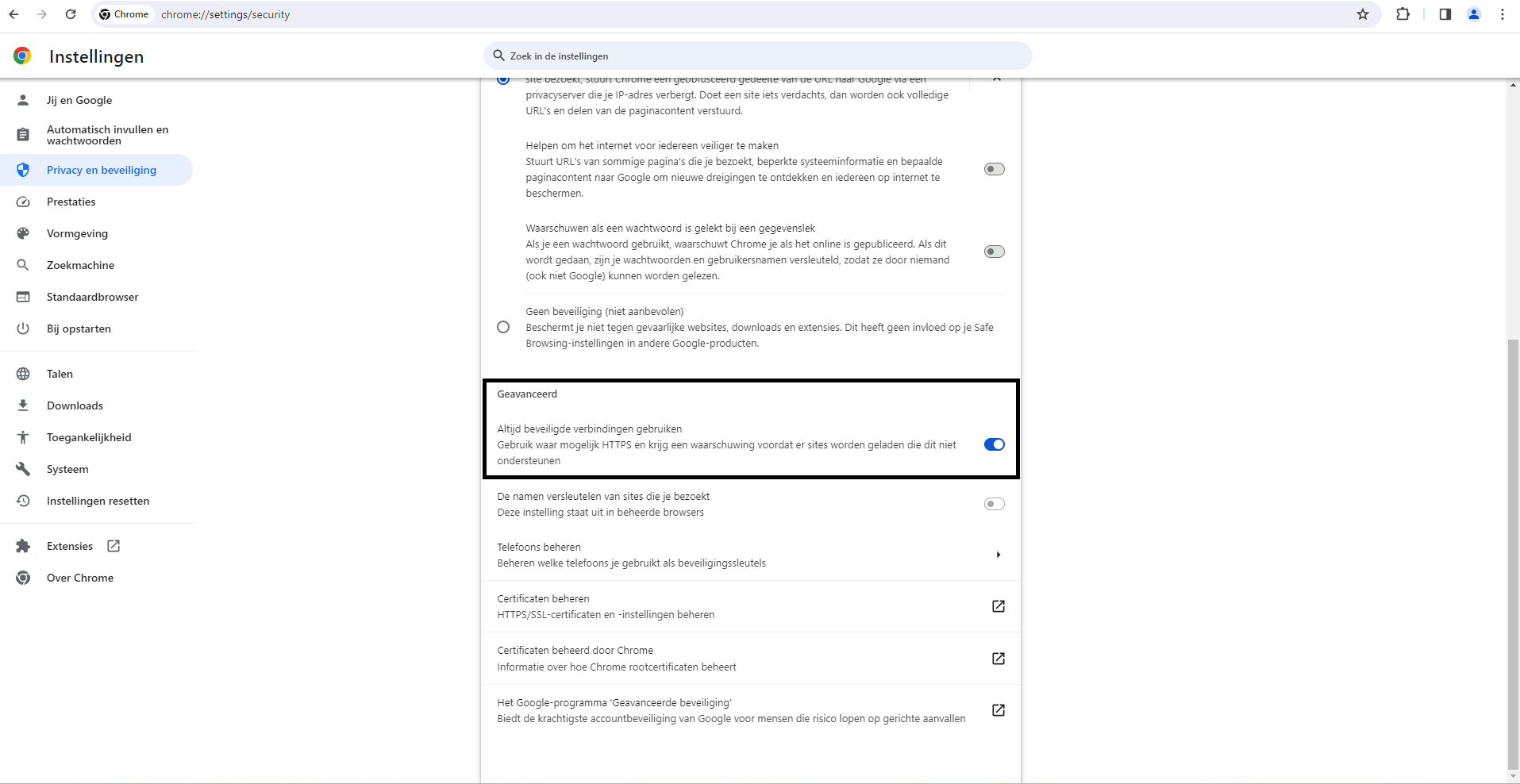
Altijd beveiligde verbindingen aanzetten
Als je onderstaande stappen volgt, dan kun je de functie Altijd beveiligde verbindingen gebruiken aanzetten.
1. Open het Chrome-menu en selecteer Instellingen.
2. Klik op Privacy en beveiliging en selecteer Beveiliging.
3. Zet in het gedeelte Geavanceerd de optie Altijd beveiligde verbindingen gebruiken aan.